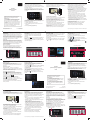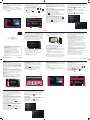SPH-
DA02
AppRadio startguide
Svenska
© 2012 PIONEER CORPORATION.
Alla rättigheter förbehålls.
Tryckt i Belgien
12-QSGSPHDA02-SDF
Syftet med den här guiden är att leda dig genom
AppRadions mest grundläggande funktioner.
Anmärkningar
För information om den här produktens funktioner
och handhavande, se AppRadio-appens Hjälp.
Pioneer ansvarar inte för eventuella samtals-,
dataöverförings- eller programvaruavgifter som kan
uppstå.
Displayerna som visas i exemplen kan avvika från de
displayer som verkligen visas. Produktens displayer
kan ändras utan föregående meddelande till följd av
prestanda- och funktionsförbättringar.
Om AppRadio
AppRadio är ett innovativt billjudsystem med en 6,1
tums kapacitiv pekskärm som i Advanced App Mode kan
användas med iPhone-program från både Pioneer och andra
leverantörer i fordonet.
Förutom de grundläggande funktionerna så som radio
och Bluetooth handsfree-telefoni har du, när en iPhone är
ansluten, även full tillgång till bland annat din kalender, musik
och bilder.
För information om den här produktens funktioner och
handhavande, se AppRadio-appens Hjälp. Följ stegen nedan
för AppRadio-appens Hjälp.
1. Installera AppRadio-appen i din iPhone.
2. Starta AppRadio-appen utan att ansluta din iPhone till
produkten.
3. Peka på [Inställningar]
[Manuell].
Advanced App Mode
I Advanced App Mode kan du visa displayen för iPhone
programmen i AppRadions display. Och du kan styra AppRadio-
kompatibla iPhone-applikationer via displayen.
Använda Advanced App Mode
När du låser upp displayen i din iPhone och ansluter till den här
produkten presenteras ett meddelande i din iPhone.
Om du pekar på [Tillåt] i dialogrutan, startar AppRadio-appen
och produkten växlar till Advanced App Mode.
Du kan starta applikationer från den här produkten genom att
peka på applikationernas symboler.
Endast iPhone-program som är kompatibla med Advanced
App Mode kan visas på den här produktens display.
För att ta reda på vilka iPhone-program som stöds i Advanced
App Mode, besök:
Europa, Ryssland: http://www.pioneer.eu/AdvancedAppMode
Australien: http://www.pioneer.com.au/AdvancedAppMode
AppRadio app
AppRadio-appen är en applikation med vilken du kan starta
kompatibla Advanced App Mode applikationer som är
installerade på din iPhone från den här produkten.
Förutom att ge åtkomst till de grundläggande iPhone-
funktionerna, aktiverar även AppRadio-appen Advanced App
Mode i AppRadion.
Kartor: Bläddra, sök och granska de kartdata som visas
eller ställ in en färdväg till ett resmål via Google Maps™.
Kalender: Visa dina schemalagda händelser som du
sparat i din iPhone-kalender.
Foto: Komma åt och granska alla foton i din iPhones
lmrulle och bildgalleri och visa dem som ett bildspel.
Kontakter: Ring Bluetooth-handsfree samtal och ställ in
färdvägar till kontakter sparade i din iPhones kontaktlista.
Rekommenderade appar: Upptäck de senaste
programmen för Advanced App Mode som är kompatibla
med din iPhone med möjlighet att ladda ner dem direkt från
AppRadions display till din iPhone.
AppRadio-appen kan laddas ner från iTunes App Store.
För ytterligare information, se:
Europeiska länder: http://www.pioneer.eu/AppRadio
Ryssland: http://www.pioneer-rus.ru/AppRadio
Australien: http://www.pioneer.com.au/AppRadio
Google, Google logotypen och Google Maps är varumärken som tillhör Google Inc.
Svenska
Snabbstartläge
Din AppRadio har ett snabbstartläge som försätter AppRadion i
ett reducerat strömförbrukningsläge under fem minuter efter det
att fordonets tändning slagit ifrån (ACC OFF). Om tändningen
slås på (ACC ON) när AppRadion be nner sig i snabbstartläget,
kommer AppRadion att starta omgående. Om tändningen inte slås
på (ACC ON) inom fem minuter efter det att AppRadion försatts i
snabbstartläget, stängs AppRadion av automatiskt.
Hem-knapp
När du trycker på AppRadions Hem-knapp, visas Hem-displayen.
AppRadions Hem-display är den huvuddisplay varifrån du har
åtkomst till all din underhållning så som bl.a. appar, inställningar,
mm. När du trycker på Hem-knappen i Advanced App Mode visas
applikationsstartskärmen.
Tryck på Hem-knappen igen för att visa Hem-displayen.
Kontroll av ljudkälla
När du trycker på AppRadions Hem-knapp två gånger, visas
kontrollknappar för ljudkällorna på displayen. Med de här
knapparna kan du styra den ljudkälla som avspelas i bakgrunden
utan att behöva lämna den display som för närvarande visas.
Kontrollknappar för ljudkälla
Hem-knapp
Textinmatning
När du pekar på ett textinmatningsfält i en AppRadio-
kompatibel iPhone, kommer ett tangentbord att visas
på displayen. Du kan mata in önskad text direkt från
AppRadion.
När du pekar på
, kommer tangentbordet i AppRadion att
döljas och texten kan nu matas in med tangentbordet i din
iPhone.
Tangentbordslayouten i AppRadion kan ändras i AppRadions
språkinställningsdisplay.
Tangentbord
Spela iPhone-musik
När du pekar på [iPod] i Hem-displayen, kommer displayen
för iPhone-ljudkälla att visas. Du kan avspela och styra
ljudkällan med din iPhone ansluten.
Du kan styra avspelningen genom att peka på ljudkällornas
kontrollknappar.
När en listdisplay visas bläddrar du i listan genom att peka
på
eller , och väljer objekt genom att peka på [OK].
Kontrollknappar för ljudkälla
Lyssna på radio
När du pekar på [Radio] i Hem-displayen, kommer displayen
för radiokälla att visas och börja spela.
Du kan välja en förinställd kanal genom att peka på en
förinställningsknapp.
Peka på
eller för att justera frekvensen manuellt.
För att söka frekvenser som kan tas emot automatiskt pekar
du på
eller tills sökningen startar.
Peka på
för att växla frekvensband.
Om du använder andra funktionsalternativ, pekar du på
och öppnar respektive meny.
Förinställningsknappar
Svenska
Handsfree-telefoni
Peka på [Telefon] för att visa telefonmenyn.
Du kan styra Bluetooth-anslutningen i din iPhone och ringa
upp med hjälp av samtalsloggen, överförda kontakter eller
knapparna.
Registrera en iPhone
Sök upp “AppRadio”, som är den här produktens
enhetsnamn, och para ihop den med din iPhone. (Standard
PIN-kod för att registrera enheten är 0000.) När registreringen
lyckats, startar Bluetooth anslutningen.
Frånkoppla och återansluta iPhone
Peka på
i telefonmenyn för att öppna alternativmenyn.
Peka sedan på [Bluetooth] för att ställa in värdet på “OFF”.
Öppna telefonmenyn om du ska ansluta din iPhone till den
här produkten igen. Välj sedan den iPhone som ska anslutas
via Bluetooth och peka på
.
Överföra telefonboken till den här produkten
Peka på
för att öppna alternativmenyn medan din
iPhone och den här produkten är anslutna med varandra via
Bluetooth.
Peka sedan på [Synkronisera telefonbok].
Kontaktinformationen i din iPhone kommer att överföras till
den här produkten.
Allmänna inställningar
Från displayen allmänna inställningar kommer man åt
följande inställningar: dialogspråk, tangentbordslayout,
datum-tid, subwooferutgång.
När du pekar på
i Hem-displayen och sedan på [Allmänt],
kommer displayen för allmänna inställningar att visas.
Ljudinställningar
Från displayen ljudinställningar kommer man åt och kan
justera ljudinställningarna, inklusive ljudkvalitet och ljudbilden
i bilen (fader/balans).
När du pekar på
i Hem-displayen och sedan på
[Ljudinställningar], kommer displayen för ljudinställningar
att visas.
SPH-
DA02
Opstartsvejledning til AppRadio
Dansk
© 2012 PIONEER CORPORATION.
Alle rettigheder forbeholdt.
Trykt i Belgien
12-QSGSPHDA02-SDF
Denne vejledning skal lede dig gennem de
grundlæggende funktioner af AppRadio.
Bemærkninger
For enkeltheder om funktioner og betjening af dette
produkt se app-hjælpen til AppRadio.
Pioneer er ikke ansvarlig for mobiltelefoni-, data og
programgebyrer, der kan opstå.
De skærme, der vises i eksemplerne, kan adskille
sig fra de faktiske skærme. De faktiske skærme kan
ændres uden varsel, når præstationer og funktioner
forbedres.
Om AppRadio
AppRadio er et innovativt bilaudiosystem med et 6.1
kompatibelt berøringspanelskærmdisplay der, hvis det bruges
sammen med Avanceret app-tilstand, gør det muligt at
bruge iPhone-programmer fra Pioneer og andre udbydere i
køretøjet.
Foruden de grundlæggende funktioner som radio og håndfri
Bluetooth-telefonering har man, når en iPhone er tilsluttet,
fuld adgang til sine fotos, kalender, musik mm.
For enkeltheder om funktioner og betjening af dette produkt
se app-hjælpen til AppRadio. Følg skridtene nedenfor for at
se app-hjælpen til AppRadio.
1. Installér AppRadio app på iPhone.
2. Start AppRadio app uden at tilslutte iPhone til dette
produkt.
3. Tryk på [Indstillinger]
[Vejledning].
Svenska
Dansk
Avanceret app-tilstand
Med avanceret app-tilstand kan man vise iPhone-
programskærmen på displayet af AppRadio. Og man kan betjene
AppRadio-kompatible iPhone-programmer ved hjælp af displayet.
Anvendelse af avanceret app-tilstand
Når man låser skærmen på iPhone op og tilslutter den til dette
produkt, vises der en meddelelse på iPhone.
Hvis man trykker på [Tillad] i meddelelsen, starter AppRadio, og
produktet skifter til avanceret app-tilstand.
Man kan starte programmer fra dette produkt ved at trykke på
programikoner.
�
Kun iPhone-programmer, der er kompatible med avanceret
app-tilstand, kan vises på dette produkts skærm.
For at nde ud af, hvilke iPhone-programmer der understøtter
avanceret app-tilstand, besøg:
Europa, Rusland: http://www.pioneer.eu/AdvancedAppMode
Australien: http://www.pioneer.com.au/AdvancedAppMode
AppRadio app
AppRadio app er et program, der gør det muligt for dig at
starte programmer, der er kompatible med avanceret app-
tilstand og installeret på din iPhone, fra dette produkt.
Foruden at give adgang til grundlæggende iPhone-funktioner
aktiverer AppRadio app også avanceret app-tilstand på
AppRadio.
�
Kort: Rul, søg i og vis de viste kortdata eller indstil en rute
til en destination ved hjælp af Google Maps™.
�
Kalender: Vis dine planlagte begivenheder, du har gemt i
din iPhone-kalender.
�
Fotos: Få adgang til og vis alle dine fotos fra iPhones
kamerarulle og fotobibibliotek som et diasshow.
�
Kontakter: Udfør håndfri Bluetooth-telefonopkald og nd
endog ruten til kontakter gemt på din iPhones kontaktliste.
�
Anbefalede apps: Opdag de nyeste tilgængelige avanceret
app-tilstand kompatible iPhone-programmer og download
dem til din iPhone direkte fra AppRadio-displayet.
AppRadio app fås som download fra iTunes App Store.
For enkeltheder se:
Europæiske lande: http://www.pioneer.eu/AppRadio
Rusland: http://www.pioneer-rus.ru/AppRadio
Australien: http://www.pioneer.com.au/AppRadio
Google, Google-logoet og Google Maps er varemærker tilhørende Google Inc.
Kvikstarttilstand
Din AppRadio er forsynet med en kvikstarttilstand, der
sætter AppRadio til nedsat strømtilstand i fem minutter, når
køretøjets tænding er slået fra (ACC OFF). Hvis man aktiverer
tændingskontakten i kvikstarttilstand (ACC ON), starter AppRadio
med det samme. Hvis enheden er i kvikstarttilstand og tændingen
ikke slås til (ACC ON) inden for fem minutter, slås AppRadio fra
automatisk.
Hjem-knap
Når man trykker AppRadio hjem-knappen, vises hjem-
skærmbilledet på skærmen. AppRadio hjem-skærmbilledet er det
hovedskærmbillede, der giver adgang til dine underholdningskilder,
apps, indstillinger mm. I avanceret app-tilstand vises
opstartsprogramskærmen, når man trykker på hjem-knappen.
Tryk på hjem-knappen igen for at vise hjem-skærmbilledet.
Lydkildestyring
Når man trykker på hjem-knappen to gange, vises
lydkildestyringstasterne på displayet. Med disse taster kan man
betjene den lydkilde, der afspilles i baggrunden i øjeblikket, uden
at forlade det skærmbillede, der vises i øjeblikket.
Lydkildestyringstaster
Hjem-knap
Indtastning af tekst
Når man trykker på et tekstindtastningsområde af at
AppRadio-kompatibelt iPhone-program, vises der et tastatur
på skærmen. Man kan indtaste den ønskede tekst direkte
fra AppRadio.
Når man trykker på
, skjules AppRadio-tastaturet, og
tekst kan nu indtastes med iPhone-tastaturet.
AppRadio-tastaturets layout kan ændres med
sprogindstillingsskærmbilledet på AppRadio.
Tastatur
Dansk

Afspilning af iPhone-musik
Når man trykker på [iPod] på hjem-skærmen, vises iPhone-
lydkildeskærmbilledet. Man kan afspille og betjene lydkilden
med den tilsluttede iPhone.
Man kan styre afspilningen ved at trykke på lydkildens
styringstaster.
Når et listeskærmbillede vises, kan man rulle listen ved at
trykke på
eller og vælge emnet ved at trykke på [OK].
Lydkildestyringstaster
Lytte til radio
Når man trykker på [Radio] på hjem-skærmen, vises
radiokildens skærmbillede, og radioen høres.
Man kan vælge en forudindstillet kanal ved at trykke på
tasten for den forudindstillede kanal.
For at justere frekvensen manuelt tryk på
eller .
For automatisk at søge efter tilgængelige frekvenser hold
eller
nede, indtil søgningen starter.
For at skifte bånd tryk på
.
For at bruge andre ekstrafunktioner tryk på
for at åbne de
enkelte menuer.
Taster for forudindstillede kanaler
Håndfri telefonering
Tryk på [Telefon] for at vise telefonmenuens skærmbillede.
Man kan styre Bluetooth-forbindelsen af iPhone og foretage
et opkald med historik over ind-/udgående opkald, overførte
kontakter eller tastaturer.
Registrering af en iPhone
Søg efter “App Radio”, dette produkts enhedsnavn, og pair
iPhone og dette produkt. (Standard-PIN-koden, der bruges
til registrering af enheden, er 0000.) Når registreringen er
lykkedes, starter Bluetooth-forbindelsen.
Frakobling og gentilslutning af iPhone
Tryk på
på telefonmenuens skærmbillede for at åbne
ekstramenuen. Tryk derefter på [Bluetooth] for at sætte
værdien til “OFF” (fra).
Når iPhone og dette produkt tilsluttes igen, vis
telefonmenuens skærmbillede. Vælg derefter den iPhone,
der skal tilsluttes ved hjælp af Bluetooth, og tryk på
.
Overførsel af telefonbogen til dette produkt
Mens iPhone og dette produkt er forbundet ved hjælp af
Bluetooth, tryk på
for at åbne ekstramenuen.
Tryk derefter på [Phone Book Sync]. Kontaktoplysningerne
fra iPhone overføres til dette produkt.
Generelle indstillinger
Fra indstillingsskærmbilledet Generelt er der adgang til
følgende indstillinger: Sprogdisplay, tastaturlayout, dato-tid,
subwooferudgang.
Hvis man trykker på
på hjem-skærmen og på [Generelt],
vises indstillingsskærmbilledet Generelt.
Lydindstillinger
Fra skærmbilledet Lydindstillinger er der adgang til
lydindstillinger inkl. justering af lydkvalitet og køretøjets lydfelt
(fader/balance).
Hvis man trykker på
på hjem-skærmen og på
[Lydindstillinger], vises skærmbilledet Lydindstillinger.
Dansk
Suomi
SPH-
DA02
AppRadion käynnistysohjeet
Suo
mi
© 2012 PIONEER CORPORATION.
Kaikki oikeudet pidätetään.
Painettu Belgiassa
12-QSGSPHDA02-SDF
Tämä opas antaa ohjeita AppRadion perustoiminnoista.
Huomautuksia
Katso lisätietoja tämän tuotteen toiminnoista ja
käytöstä AppRadion app- (sov.) -ohjeista.
Pioneer ei vastaa mistään maksettavaksi
mahdollisesti tulevista matkapuhelin-, data- tai
sovellusmaksuista.
Esimerkeissä näytetyt ruutukuvat voivat poiketa
todellisista ruuduista. Todellisia ruutuja voidaan
ilmoittamatta muuttaa suorituskyvyn ja toiminnan
parantamiseksi.
Tietoja AppRadiosta
AppRadio on innovatiivinen auton äänijärjestelmä, johon
kuuluu 6,1 tuuman kapasitiivinen kosketuspaneeliruutunäyttö,
joka yhdessä Advanced App Moden (Kehittyneen Sov.tilan)
kanssa käytettynä helpottaa iPhone-sovellusten käyttöä
Pioneerista tai muista ajoneuvon laitteista.
Perustoimintojen lisäksi, kuten radio ja Bluetooth handsfree-
puhelut, ovat valokuvat, kalenteri, musiikki ja paljon muuta
täysin käytettävissä iPhonen ollessa kytkettynä.
Katso lisätietoja tämän tuotteen toiminnoista ja käytöstä
AppRadion app- (sov.) -ohjeista. Avaa AppRadion app- (sov.)
-ohjeet noudattamalla alla annettuja ohjeita.
1. Asenna AppRadio app iPhoneen.
2. Käynnistä AppRadio app yhdistämättä iPhonea tähän
tuotteeseen.
3. Napauta [Asetukset]
[Ohjekirja].
Advanced App Mode (Kehittynyt Sov.tila)
Advanced App Modella voidaan iPhonen sovellusruutu näyttää
AppRadion näytössä. AppRadio-yhteensopivia iPhone-
sovelluksia voi myös käyttää näytöllä.
Advanced App Moden käyttö
Kun iPhonen ruudun lukitus avataan ja se yhdistetään tähän
tuotteeseen, iPhoneen ilmestyy viesti.
Jos viestissä kosketetaan [Salli], AppRadio app käynnistyy ja
tuote siirtyy Advanced App Modeen.
Sovellukset voidaan käynnistää tästä tuotteesta napauttamalla
sovelluskuvakkeita.
Tämän tuotteen ruudulla voi näyttää ainoastaan iPhone-
sovelluksia, jotka ovat yhteensopivia Advanced App Moden
kanssa.
Selvitä mitkä iPhone-sovellukset tukevat Advanced App Modea
osoitteesta:
Eurooppa ja Venäjä: http://www.pioneer.eu/AdvancedAppMode
Australia: http://www.pioneer.com.au/AdvancedAppMode
AppRadio app
AppRadio app on sovellus, jolla iPhoneen asennetut
Advanced App Mode -yhteensopivat sovellukset voidaan
käynnistää tästä tuotteesta.
Sen lisäksi, että AppRadio app avaa pääsyn iPhonen
perustoimintoihin, se myös mahdollistaa Advanced App
Moden käytön AppRadiossa.
Kartat: Vieritä, etsi ja katsele näytettyjä karttatietoja tai
määritä reitti kohteeseen Google Maps™:llä.
Kalenteri: katsele iPhonen kalenteriin tallennettuja
ajastettuja tapahtumia.
Valokuvat: avaa ja katsele diaesityksenä kaikkia iPhonen
kamerarullassa ja valuvakirjastossa olevia valokuvia.
Osoitekirja: soita Bluetooth handsfree-puheluita tai etsi
vaikkapa reitti iPhonen yhteystiedot-listaan tallennettujen
yhteyksien luo.
Suositetut sovellukset: löydä viimeisimmät saatavissa
olevat Advanced App Mode -yhteensopivat iPhone-
sovellukset ja voit vaikka ladata ne iPhoneen suoraan
AppRadion näytöstä.
AppRadio app on ladattavissa iTunesin App Storesta.
Katso lisätietoja seuraavista osoitteista:
Euroopan maat: http://www.pioneer.eu/AppRadio
Venäjä: http://www.pioneer-rus.ru/AppRadio
Australia: http://www.pioneer.com.au/AppRadio
Google, Google-logo ja Google Maps ovat Google Inc. -yhtiön tavaramerkkejä.
Suomi
Pikakäynnistystila
AppRadiossa on pikakäynnistystila, joka kytkee AppRadion
viideksi minuutiksi virransäästötilaan, kun ajoneuvon virtakytkin
käännetään pois päältä (ACC OFF). Jos pikakäynnistystilassa
virtakytkin käännetään päälle (ACC ON), AppRadio käynnistyy
välittömästi. Jos yksikkö on pikakäynnistystilassa eikä virtakytkintä
käännetä viiden minuutin kuluessa päälle (ACC ON), AppRadio
sammuu automaattisesti.
Koti-painike
Kun AppRadion Koti-painiketta painetaan, tulee Koti-ruutu
näyttöön. AppRadion Koti-ruutu on pääruutu, josta aukeaa pääsy
viihdelähteisiin, sov.iin, asetuksiin ja muualle. Kun Advanced App
Modessa painetaan Koti-painiketta, käynnistä sovellus -ruutu
tulee näyttöön.
Avaa Koti-ruutu painamalla Koti-painiketta uudelleen.
Äänilähteen hallinta
Painamalla Koti-painiketta kaksi kertaa tulevat äänilähteen
hallintapainikkeet ruudulle näkyviin. Näillä painikkeilla voidaan
parhaillaan taustalla soivaa äänilähdettä ohjata poistumatta
parhaillaan näytössä olevasta ruudusta.
Tekstin kirjoittaminen
Kun AppRadio-yhteensopivassa iPhone-sovelluksessa
napautetaan tekstinsyöttöaluetta, näyttöön ilmestyy
näppäimistö. Haluttu teksti voidaan kirjoittaa suoraan
AppRadiosta.
Napauttamalla
, AppRadion näppäimistö poistuu
näytöstä, jolloin teksti voidaan kirjoittaa iPhonen
näppäimistöllä.
AppRadion näppäimistöasettelua voidaan muuttaa
AppRadion kieliasetukset-ruudussa.
iPhone-musiikin soittaminen
Napauttamalla Koti-ruudussa [iPod], näkyviin tulee iPhonen
äänilähderuutu. Äänilähdettä voi soittaa ja hallita liitetyllä
iPhonella.
Toistoa voi hallita napauttamalla äänilähteen
hallintapainikkeita.
Kun näytössä on luetteloruutu, voi listaa vierittää
napauttamalla
tai ja kohteen valita napauttamalla [OK.
Radion kuuntelu
Napauttamalla Koti-ruudussa [Radio], radion lähderuutu tulee
näkyviin ja sitä voi kuunnella.
Esivalitun kanavan näppäintä napauttamalla voidaan
esivalittu kanava valita.
Taajuutta voidaan säätää käsin napauttamalla
tai .
Vastaanotettavien taajuuksien automaattista hakua varten
kosketa pitkään
tai kunnes haku käynnistyy.
Vaihda taajuusaluetta napauttamalla
.
Mikäli käytössä on muita valinnaisia toimintoja, avaa kukin
valikko napauttamalla
.
Äänilähteen hallintapainikkeet
Koti-painike
Äänilähteen hallintapainikkeet
Esivalitun kanavan painikkeet
Näppäimistö
Suomi
Handsfree-puhelut
Puhelinruutu tulee näyttöön napauttamalla [Puhelin].
iPhonen Bluetooth-yhteyttä voi hallita ja puhelun voi soittaa
tulevien tai lähtevien puheluiden historiasta, siirretyistä
yhteyksistä tai valintanäppäimillä.
iPhonen rekisteröinti
Etsi “AppRadio”, tämän tuotteen laitenimi, ja liitä iPhone
ja tämä tuote pariksi. (Laitteen rekisteröinnissä käytettävä
oletuksenmukainen PIN-koodi on 0000.) Kun rekisteröinti on
onnistunut, Bluetooth-yhteys käynnistyy.
iPhonen irrottaminen ja uudelleen liittäminen
Avaa valinnainen valikko napauttamalla
Puhelinvalikkoruudussa. Valitse asetukseksi “OFF” (Pois)
napauttamalla sitten [Bluetooth].
Jos liität iPhonen ja tämän tuotteen uudelleen, hae näyttöön
Puhelinvalikkoruutu. Valitse sitten Bluetoothilla liitettävä
iPhone ja napauta
.
Puhelinluettelon siirtäminen tähän tuotteeseen
iPhonen ja tämän tuotteen ollessa liitettyinä Bluetoothilla,
avaa valinnainen valikko napauttamalla
.
Napauta sitten [Phone Book Sync]. iPhonen yhteystiedot
siirtyvät tähän tuotteeseen.
Yleiset asetukset
Yleiset asetukset -ruudusta päästään seuraaviin asetuksiin:
kielinäyttö, näppäimistöasettelu, päivä ja aika, subwooferin
ulostulo.
Jos Koti-ruudussa napauttaa
ja napauttaa [Yleistä],
näkyviin tulee Yleiset asetukset -ruutu.
Audioasetukset
Audioasetukset-ruudusta päästään ääniasetuksiin, mukaan
lukien äänenlaadun säätö ja auton sisäinen äänikenttä
(häivytys/balanssi).
Jos Koti-ruudussa napauttaa
ja napauttaa
[Audioasetukset], näkyviin tulee Audioasetukset -ruutu.
-
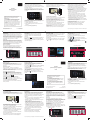 1
1
-
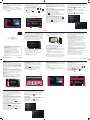 2
2
på andra språk
- dansk: Pioneer SPH-DA02 Brugermanual
- suomi: Pioneer SPH-DA02 Ohjekirja
Relaterade papper
-
Pioneer SPH-DA100 Användarmanual
-
Pioneer SPH-DA110 Snabbstartsguide
-
Pioneer SPH-DA110 Användarmanual
-
Pioneer AVIC-F950BT Användarmanual
-
Pioneer AVH-X7500BT Användarmanual
-
Pioneer AVH-X8700BT Användarmanual
-
Pioneer SPH-DA120 Användarmanual
-
Pioneer AVIC-F77DAB Användarmanual
-
Pioneer AVIC-F60DAB Användarmanual